Jak wyczyścić pamięć podręczną systemu i Internetu na komputerze Mac
Szybkie linki
⭐ Czym są pamięci podręczne i dlaczego warto je usuwać?
⭐ Jak wyczyścić pamięć podręczną przeglądarki na komputerze Mac
⭐ Jak wyczyścić pamięć podręczną systemu komputera Mac
⭐ Użyj aplikacji, aby wyczyścić pamięć podręczną komputera Mac
Kluczowe wnioski
Wyczyszczenie pamięci podręcznej systemu i przeglądarki komputera Mac może zwolnić cenne miejsce na dysku. Działanie to ma jednak nieodłączne konsekwencje, ponieważ te przejściowe dane ułatwiają sprawne poruszanie się po komputerze.
Alternatywnie można zdecydować się na samodzielne usunięcie plików pamięci podręcznej lub skorzystać z usług wyspecjalizowanych narzędzi do optymalizacji komputerów Mac, takich jak CleanMyMac X i OnyX, aby ułatwić tę procedurę.
Wyczyszczenie pamięci podręcznej systemu i przeglądarki na komputerze Mac może spowodować zwolnienie znacznej ilości miejsca. Jednak decyzja o wykonaniu tej czynności może być kwestią osobistych preferencji. Jeśli ktoś chce odzyskać miejsce na dysku twardym, warto dowiedzieć się, jak usunąć buforowane dane z komputera Mac. W tym artykule przedstawimy wskazówki, jak skutecznie wykonać to zadanie.
Czym są pamięci podręczne i dlaczego warto je usuwać?
Pamięci podręczne stanowią przejściowe archiwa generowane zarówno przez system operacyjny, jak i wykorzystywane w nim aplikacje. Te repozytoria obejmują efemeryczne rekordy internetowe, w tym reprezentacje wizualne i pergaminy HTML, które są tworzone przez narzędzie do przeglądania stron internetowych podobne do Safari lub Google Chrome.
Wykorzystanie danych z pamięci podręcznej w plikach pamięci podręcznej na komputerze Mac może przyspieszyć nawigację, zmniejszając ilość informacji, które należy pobrać z Internetu. Osiąga się to poprzez zachowanie wcześniej dostępnej zawartości, eliminując w ten sposób wymóg wielokrotnego pobierania i zwiększając ogólną wydajność.
Podsumowując, usuwanie pamięci podręcznej jest zazwyczaj niepotrzebne, ponieważ większość aplikacji ma wbudowane mechanizmy automatycznego zarządzania rozmiarem pamięci podręcznej. Usunięcie pamięci podręcznej może spowodować utratę danych lub zakłócić normalne działanie. Zaleca się, aby pozwolić tym procesom zająć się sobą, chyba że istnieje ważny powód, aby to zrobić.
Zdecydowanie zaleca się utworzenie kopii zapasowej komputera Mac przed wyczyszczeniem jego pamięci podręcznej, aby zapobiec niezamierzonemu usunięciu krytycznych informacji z powodu przeoczenia podczas tego procesu.
Jak wyczyścić pamięć podręczną przeglądarki na komputerze Mac
macOS oferuje szereg opcji przeglądania stron internetowych, a Safari jest preinstalowaną przeglądarką, którą preferuje wielu użytkowników.W tym przewodniku pokażemy, jak usunąć dane z pamięci podręcznej w Safari, a także podamy informacje na temat dostępu do podobnych funkcji w innych powszechnie używanych przeglądarkach internetowych. Aby kontynuować, postępuj zgodnie ze szczegółowymi instrukcjami poniżej:
Przejdź do paska menu w Safari za pomocą myszy i wybierz opcję “Ustawienia” z rozwijanej listy, która pojawi się po kliknięciu na nią.
Przejdź do sekcji “Zaawansowane” w oknie ustawień,
Przejrzyj i wybierz odpowiednie opcje wyświetlania dla twórców stron internetowych z sekcji “Pokaż funkcje” znajdującej się w dolnej części tego interfejsu.
⭐ Teraz kliknij przycisk Develop na pasku menu i wybierz opcję Empty Caches z menu rozwijanego. 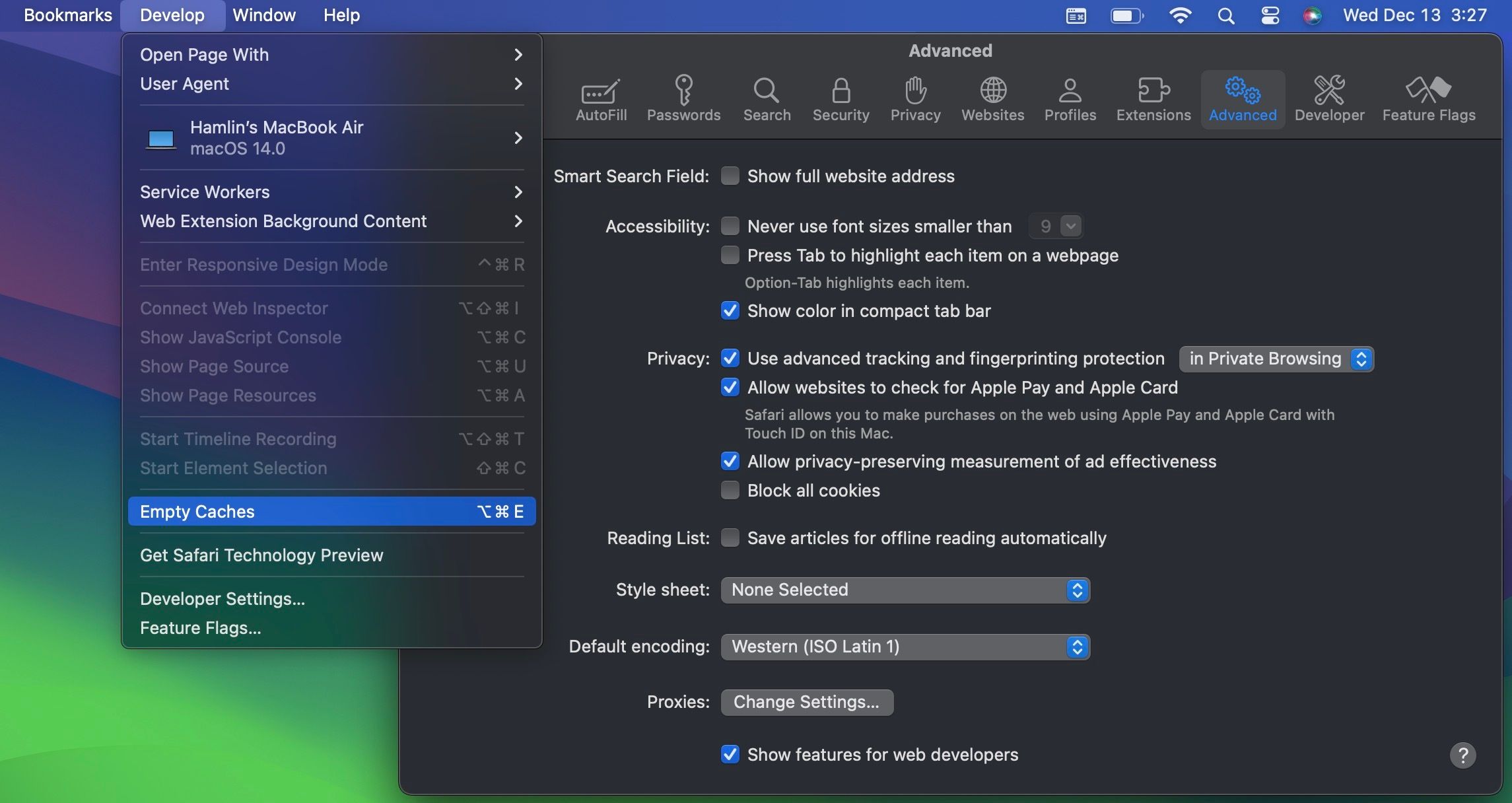
W ustawieniach prywatności i bezpieczeństwa przeglądarki Google Chrome dostępna jest opcja czyszczenia danych przeglądania, która obejmuje zarówno obrazy i pliki z pamięci podręcznej, jak i pliki cookie oraz dane witryn. Inne przeglądarki, takie jak Microsoft Edge, grupują pliki w pamięci podręcznej wraz z plikami cookie i danymi przeglądania, ale zapewniają osobny przełącznik do selektywnego usuwania tylko tych pierwszych.
Jak wyczyścić pamięć podręczną systemu Mac
Aby usunąć dane z pamięci podręcznej odnoszące się konkretnie do konta użytkownika, wykonaj następujące kroki:
Uruchom aplikację Finder i przejdź do paska menu znajdującego się w górnej części ekranu. Następnie wybierz “Idź”, a następnie “Idź do folderu”.
⭐ W wyświetlonym polu wyszukiwania wpisz ~/Library/Caches i kliknij pierwszy wynik. 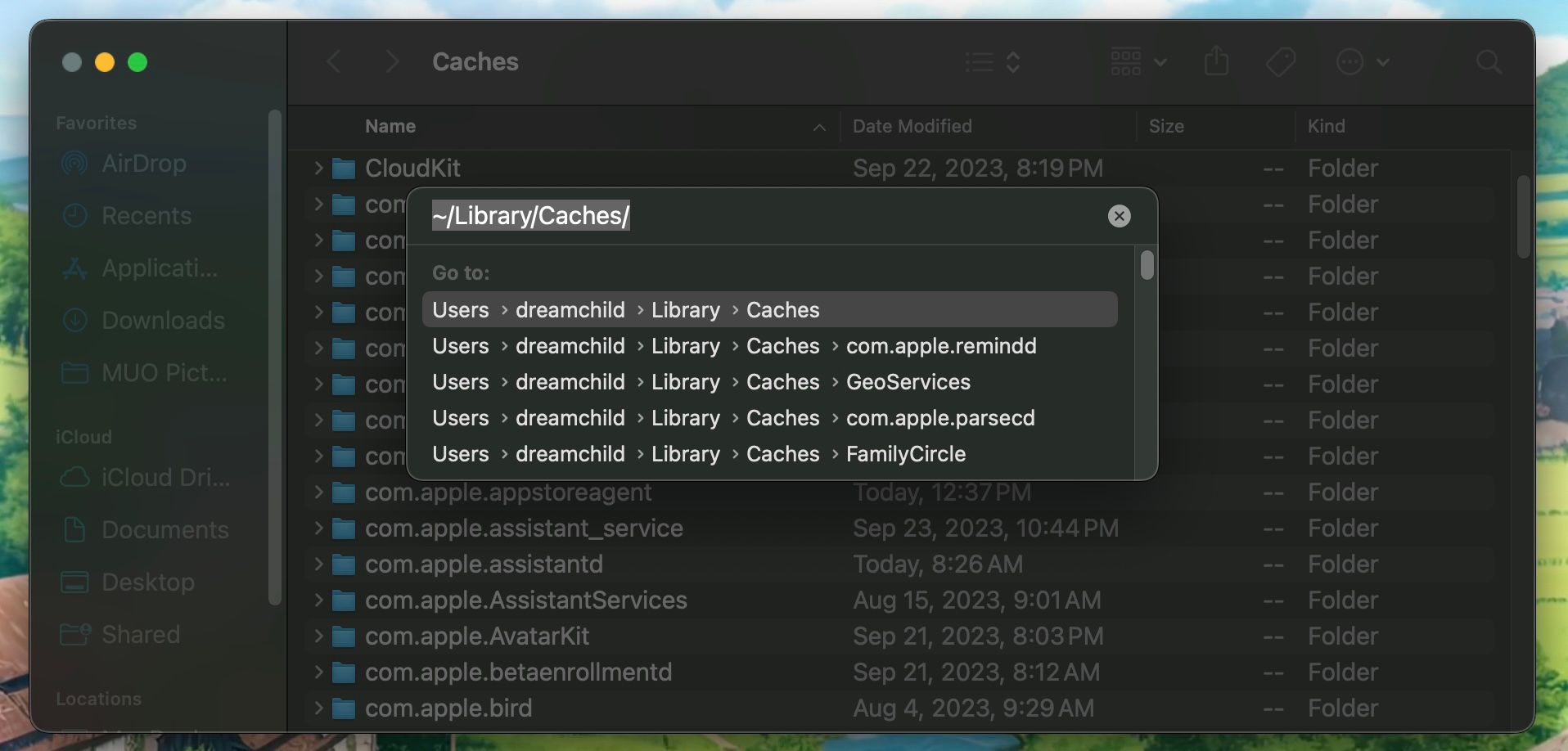
Wybierz żądane pliki i foldery Mac do usunięcia, a następnie przeciągnij je do Kosza lub kliknij prawym przyciskiem myszy, aby uzyskać dostęp do alternatywnych opcji usuwania, takich jak przeniesienie ich do Kosza.
Kliknij ikonę kosza znajdującą się w stacji dokującej, a następnie wybierz “Opróżnij kosz” z menu rozwijanego, aby trwale usunąć pliki.
Aby usunąć dane z pamięci podręcznej dotyczące innego profilu użytkownika, należy przejść do katalogu pamięci podręcznej danego użytkownika. Można to osiągnąć, dostosowując ścieżkę folderu w drugim etapie do “/Users/[nazwa użytkownika]/Library/Caches”. Konieczne jest zastąpienie “[nazwa użytkownika]” nazwą użytkownika docelowego konta użytkownika.
Aby uzyskać dostęp i usunąć pliki pamięci podręcznej na poziomie systemu, które są wspólne dla wszystkich kont użytkowników, przejdź do lokalizacji /System/Library/Caches.
Korzystanie z aplikacji do czyszczenia pamięci podręcznej komputera Mac
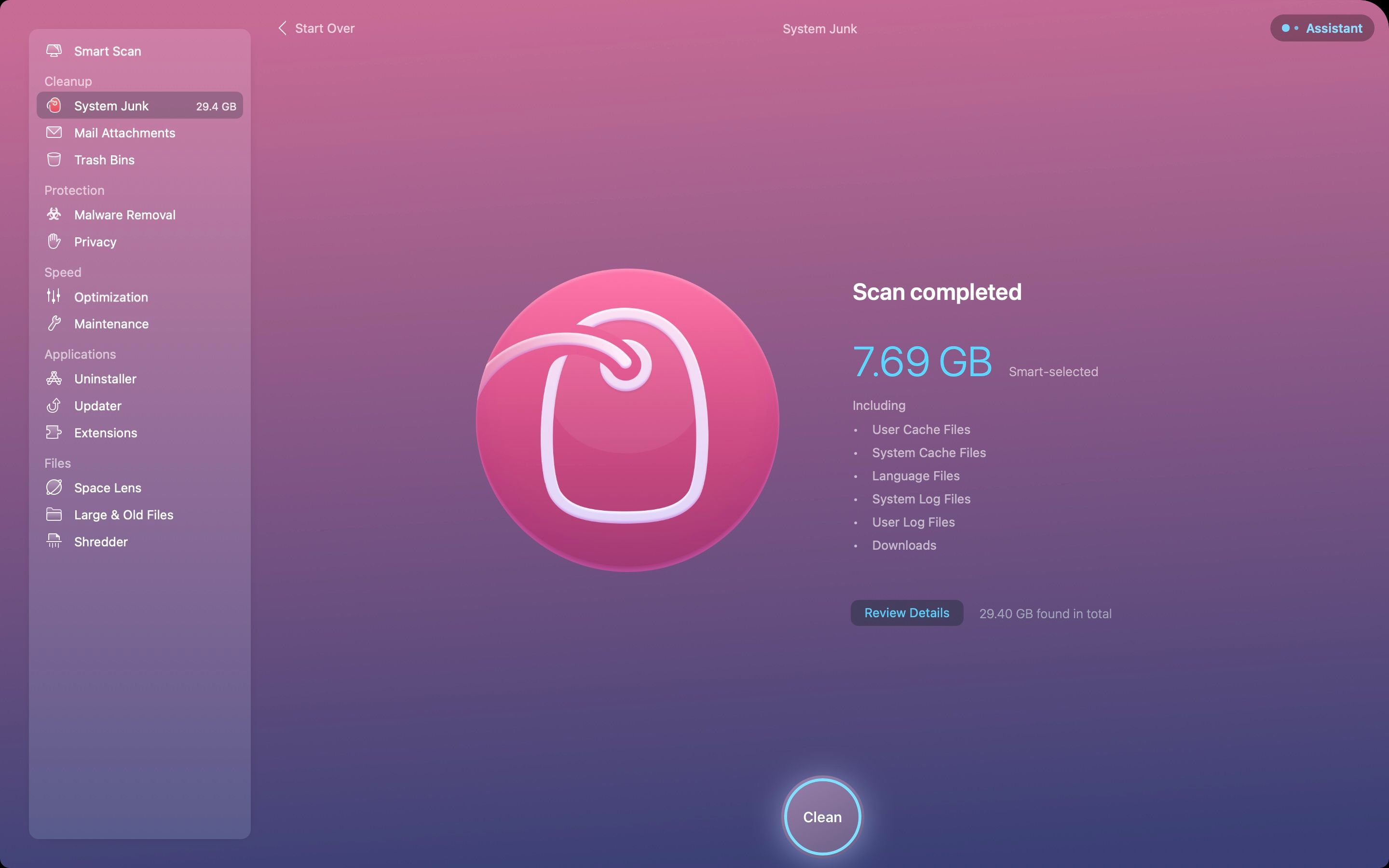
Korzystanie z aplikacji do czyszczenia komputera Mac może przyspieszyć proces czyszczenia danych z pamięci podręcznej, w przeciwieństwie do wykonywania go ręcznie.Narzędzia te okazują się bardzo przydatne w uwalnianiu miejsca na dysku i mogą być korzystnie wykorzystane do osiągnięcia większej autonomii w zarządzaniu zasobami systemowymi komputera Macintosh.
CleanMyMac X wyłania się jako nasz preferowany wybór ze względu na przejrzysty interfejs użytkownika i wbudowaną ochronę antywirusową. Pomimo ceny 39,95 USD rocznie, potencjalni użytkownicy mogą skorzystać z bezpłatnego 7-dniowego okresu próbnego, aby przyspieszyć proces czyszczenia systemu.
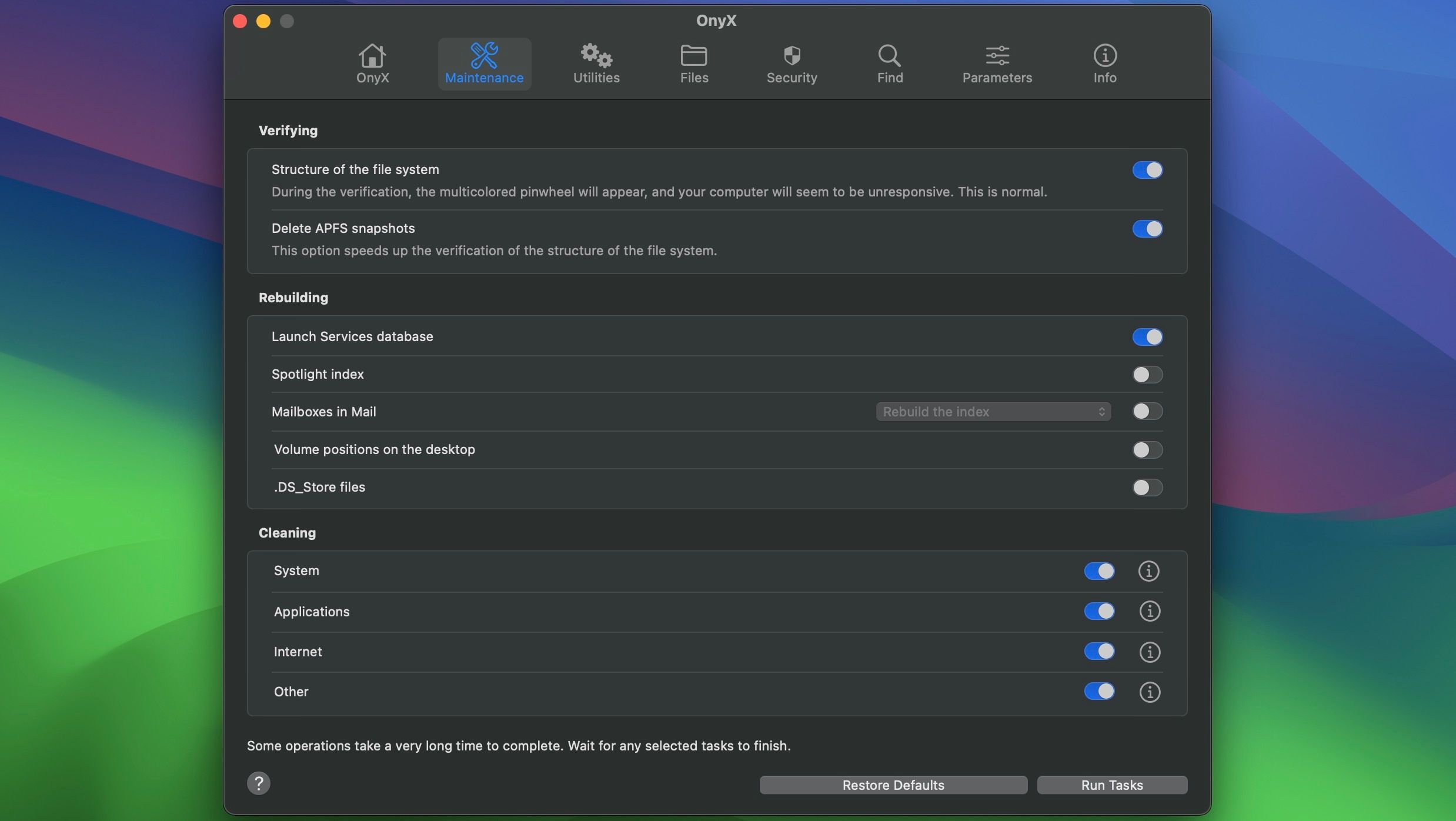
Dla tych, którzy szukają alternatywy, która jest darmowa, OnyX może być interesujący. Aby zainicjować proces, przejdź do sekcji “Konserwacja” w ustawieniach systemu. Stamtąd aktywuj żądane opcje usuwania pamięci podręcznej znajdujące się pod nagłówkiem “Czyszczenie”. Po wybraniu wystarczy nacisnąć przycisk “Uruchom zadania”, aby wykonać operację. Dodatkowo, program ten oferuje dodatkowe możliwości, takie jak planowanie procedur uruchamiania i zamykania systemu, które nie są dostępne w Mac OS Ventura i Sonoma.
Aby efektywnie korzystać z dowolnej aplikacji, konieczne jest przyznanie jej uprawnień dostępu do pamięci masowej urządzenia poprzez przejście do “Ustawień systemowych” i wybranie “Prywatność i zabezpieczenia”, a następnie aktywowanie przełącznika “Pełny dostęp do dysku”. Niezastosowanie się do tego zalecenia może skutkować nieprawidłowym działaniem aplikacji.
Download: CleanMyMac X (39,95 USD rocznie, dostępna bezpłatna wersja próbna)
Download: OnyX (Free)
Pozostawienie plików pamięci podręcznej nietkniętych jest ogólnie zalecane dla większości użytkowników, chyba że mają ograniczoną przestrzeń dyskową lub wymagają rozwiązania problemu z konkretną aplikacją poprzez usunięcie jej pamięci podręcznej. Na szczęście istnieje kilka metod tworzenia dodatkowej przestrzeni dyskowej na komputerze Mac bez ingerencji w system pamięci podręcznej.
Jednym z możliwych sposobów na odzyskanie miejsca na komputerze Mac jest przeniesienie danych osobistych, takich jak kolekcje multimediów i pliki kopii zapasowych, do innej lokalizacji lub wyeliminowanie niepotrzebnych dużych plików. Ponadto podłączenie zewnętrznego dysku twardego do komputera może zapewnić dodatkową pojemność pamięci masowej w celu bardziej wydajnej organizacji danych.